Мільйони користувачів покладаються на Microsoft Teams відвідувати онлайн-заняття або працювати віддалено. Очевидно, що всі очікують, що Teams працюватиме бездоганно. На жаль, додаток іноді може не виправдати очікувань. Наприклад, стрілки ліворуч і праворуч на клавіатурі можуть раптово перестати працювати. Якщо у вас виникли подібні проблеми, виконайте наведені нижче дії з усунення несправностей.
Виправлено: не можна використовувати стрілки клавіатури в Microsoft Teams
Примусово зупинити всі процеси команд
Запустіть Диспетчер завдань, натисніть на Процеси вкладку та знайдіть усі файли Процеси Microsoft Teams працює на вашій машині. Потім клацніть правою кнопкою миші кожен процес окремо та виберіть Завершити завдання.
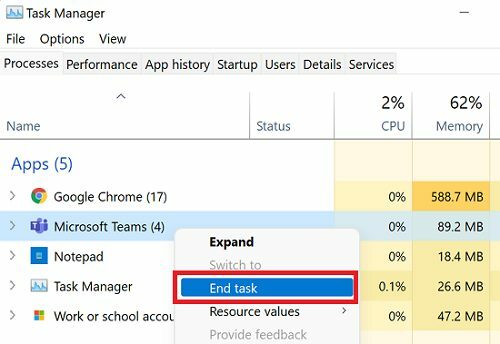
Перезапустіть Teams і перевірте, чи можете ви використовувати стрілки на клавіатурі.
Натисніть Shift або Використовуйте Teams для Інтернету
Цікаво, що ви можете відновити частину функцій стрілок клавіатури, утримуючи клавішу Shift. Зробіть це, і ви зможете використовувати стрілки вліво та вправо, щоб виділити текст або налаштувати положення курсору.
Крім того, якщо ви поспішаєте, ви також можете використовувати Teams for Web. Здається, ця проблема зі стрілкою клавіатури не впливає на веб-програму.
Оновіть та перезапустіть команди
Обов'язково оновити програму до останньої версії. Натисніть на зображення свого профілю, а потім виберіть Перевірити наявність оновлень.

Говорячи про оновлення, перейдіть до оновлення Windows і перевірте наявність оновлень ОС. Встановіть останні оновлення Windows і Teams, перезавантажте комп’ютер і перевірте результати.
Вимкніть прискорення GPU
Спробуйте вимкнути прискорення GPU в налаштуваннях Teams і перевірте, чи не помітили ви зміни. Для цього натисніть на своє зображення профілю та перейдіть до Налаштування. Потім перейдіть до Генеральний і вимкнути Апаратне прискорення графічного процесора. Перезапустіть Teams і перевірте, чи можете ви використовувати стрілки на клавіатурі.
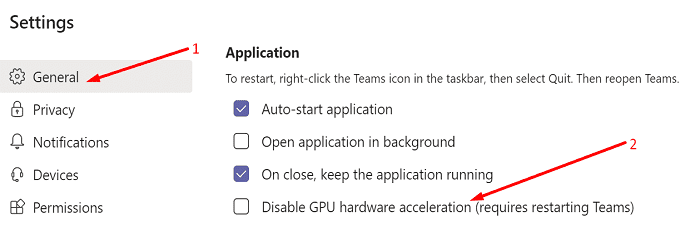
Очистити кеш команд
Якщо кеш вашої програми пошкоджено, деякі функції Teams можуть перестати працювати. Спробуйте очистити кеш програми Teams і перевірте, чи це рішення вирішує проблему.
Натисніть піктограму пошуку Windows і вставте %appdata%\Microsoft\Teams у полі пошуку. Натисніть Enter, щоб відкрити папку Teams. Потім видаліть усі файли та папки в папці Teams.

Перезавантажте комп’ютер, знову запустіть Teams, введіть облікові дані та перевірте, чи проблема зникла.
Нескінченна проблема
Ця проблема зі стрілками на клавіатурі мучила користувачів Teams протягом місяців. На жаль, наведені нижче дії з усунення несправностей є лише тимчасовими обхідними шляхами. Рано чи пізно проблема повертається, і вам потрібно буде знову виконати наведені вище кроки.
Корпорація Майкрософт продовжує залишатися маломовною щодо цього питання. Багато користувачів Teams переконані, що ця проблема викликана помилкою в самому коді програми. Однак ця гіпотеза ще не отримала офіційного підтвердження.
Висновок
Якщо ви не можете використовувати стрілки на клавіатурі в Microsoft Teams, запустіть диспетчер завдань і примусово зупиніть усі процеси Teams. Потім оновіть програму до останньої версії та перезавантажте комп’ютер. Крім того, вимкніть прискорення графічного процесора та очистіть кеш програми. Якщо проблема не зникає, скористайтеся Teams for Web.
Вам вдалося вирішити проблему? Натисніть у коментарях нижче та повідомте нам, яке рішення спрацювало для вас.